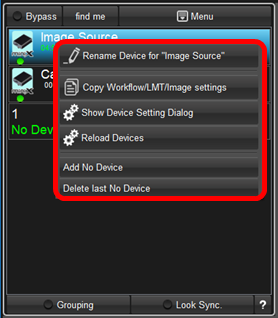Device Information Panel
デバイス情報表示領域・プロジェクト管理
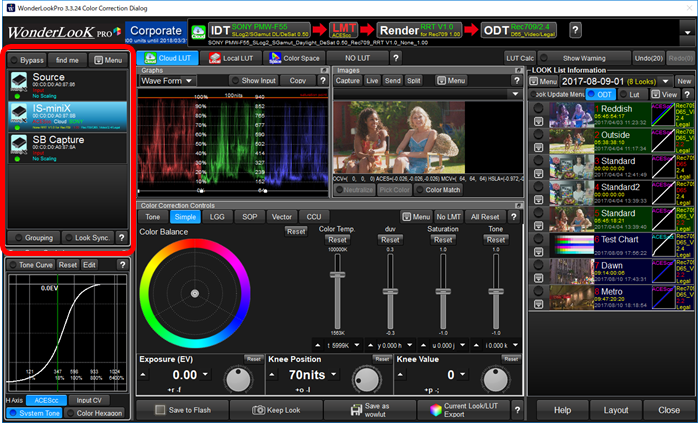
この領域は、接続されているデバイスの一覧を表示し、アクティブなデバイス(LUTBOXやカメラ)の切り替えおよび各デバイス独自の設定を行うことができます。
また、プロジェクト全体の設定を保存したり、読み込んだりすることも、ここのメニューから実行します。
デバイスの表示順は、ドラッグ&ドロップで変更することができます。設定は記憶され、次回もその順番が保持されます。
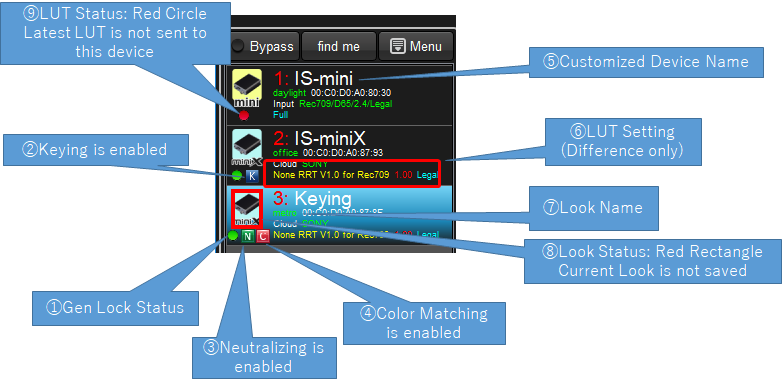
機能 |
内容 |
|
① |
Gen Lock Status |
IS-mini/IS-miniXでGenLock状態にあるときに点灯します。 |
② |
Keying Icon |
IS-miniXでKeying設定が有効になっている場合に表示されます。 |
③ |
Neutralize Icon |
グレー合わせ(Neutralize)機能が有効になっている場合に表示されます。 |
④ |
Color Matching Icon |
カラーマッチング機能が有効になっている場合に表示されます。 |
⑤ |
Device Name |
デバイス名:ユーザーが設定したデバイス名が表示されます。設定されていない場合は、MacAddressまたはIPアドレスが表示されます。デバイス名の設定は、下記1を参照下さい。 |
⑥ |
LUT setting |
LUT設定:複数のLUTBOXを使用している場合、設定が異なる項目を表示します。 |
⑦ |
Look Name |
このデバイスに紐づいているLook名を表示します。Look Listに該当がない場合は空欄となります。 |
⑧ |
Look Status (Alert) |
赤い枠が表示されている場合、このデバイスのルックは、Look Listに保存されていない状態であることを意味します。Keep Look New または Keep Look Overwriteで保存可能です。 |
⑨ |
LUT Status (Alert) |
LUT送信モードでBatch Sendが選択されている場合、最新のLUTがデバイスに送信されていない状態の場合、緑のGen Lockマークが赤に変わります。 |
1.デバイスの選択と情報設定画面
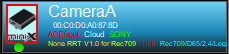
アイコンエリア以外をクリックすることでアクティブなデバイスを選択できます。色調整や、ルック、LUTの選択は、アクティブなデバイスに対して行われます。
アイコンをクリック、またはいずれかの場所をダブルクリックで、デバイスの情報設定画面に遷移します。(詳細はこちら)
また、デバイスのドラッグ&ドロップで表示順を変更できます。変更した順番は、ソフトウエアが記憶しており、次回立ち上げ時も再現されます。
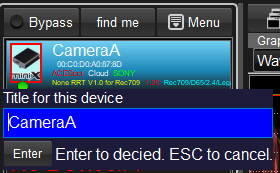
カーソルをデバイス上に置いた状態でF2キーを押すと、名称変更のウインドウがポップアップします。素早くデバイス名を変更することができます。
同じくカーソルをデバイス上に置いた状態で右クリックすると、ポップアップメニューが現れます。
デバイスの名称変更、デバイスの情報設定画面(詳細はこちら)(アイコンのダブルクリックと同じ)、デバイスの再検索、を行うことができます。
Menu |
Action |
|
デバイス名変更のエディタがポップアップします。 |
|
現在のデバイスのこの画面上の設定をすべて、クリップボードにコピーします。次のメニューで別のデバイスに貼りつけることができます。 |
|
上記のコマンドでコピーした内容を、現在のデバイスにペーストします。 |
|
デバイスを再検索します。 |
|
デバイスに紐づいていない、デバイススロットを1つ追加します。 No Deviceは特定のDeviceに紐づいていないDeviceの選択肢です。DeviceにLUTを送信することなく、画像の解析やLookの作成、LUTの評価などを行うことができます。初期状態では、常に一つのNo Deviceが選択可能となっています。このコマンドで一時的にNo Deviceを増やすことができます。 |
|
デバイススロットの中で最後に追加したNo Deviceのスロットものを一つ削除します。 |
2.デバイスの確認、処理のバイパス

Bypassは、押下状態でLUTをバイパスした出力、
find meは押している間のみ白い矩形を出力、
メニューは、デバイスの再検索およびプロジェクト管理のメニューを表示します。
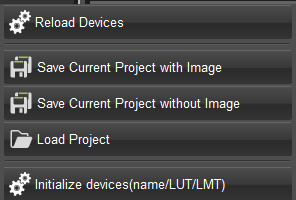
function |
content |
Reload Devices |
USBおよび設定によりイーサネットから対応するLUTBOXデバイスを再検索します。接続しているはずのデバイスが見つからない場合に実行して下さい。 |
Save Current Project with Image |
現在のプロジェクト設定を一つのファイル(.wlp)に保存します。保存対象は、各デバイスの設定、各デバイスのLUTやLOOK、LookListの情報および関連する画像ファイルです。他のPCに設定を移す場合に使用します。画像ファイルも一緒に保存するので、多少時間がかかり、ファイルサイズも巨大になる可能性があります。 |
Save Current Project with Image |
現在のプロジェクト設定を一つのファイル(.wlp)に保存します。保存対象は、各デバイスの設定、各デバイスのLUTやLOOK、LookListの情報です。画像ファイルを除外するので、比較的高速かつファイルサイズも軽量です。他のPCに設定を移す場合、画像情報は利用できないことにご注意下さい。 |
Load Project |
プロジェクトファイル(.wlp)から、プロジェクト情報を読み込みます。現在の設定は失われますので必要であれば保存しておいて下さい。 |
Initialize devices(name/LUT/LMT) |
各デバイスに紐づいている情報をすべて消去します。デバイス名、LUT情報、Look情報がすべてクリアされます。保存したLookListは消去されません。 |
3.グルーピング(詳しくはこちら)

Groupingは、複数のデバイスを複数のグループに分類し、同じグループのデバイスを同時に同じ設定で制御することができます。
4.ルックシンク(詳しくはこちら)

ルックシンクは、異なるカメラ設定、モニタ設定のデバイスの色調整のみを連動させることができる機能です。